Varianty
Každej pridanej veci vo vašom obchode môžete nastaviť varianty v rôznych farbách, veľkostiach, tvaroch, atď. Varianty zjednodušia proces pridávania nových vecí a zároveň sprehľadnia i urýchlia nákupný proces pre kupujúcich. Varianty je možné nastaviť aj spätne, už pridaným veciam.
Varianty nastavíte cez úpravu veci, kliknutím na tlačidlo Pridať varianty. Následne sa vám zobrazí okno, kde si volíte typ, vlastnosti a zobrazenie variantov.
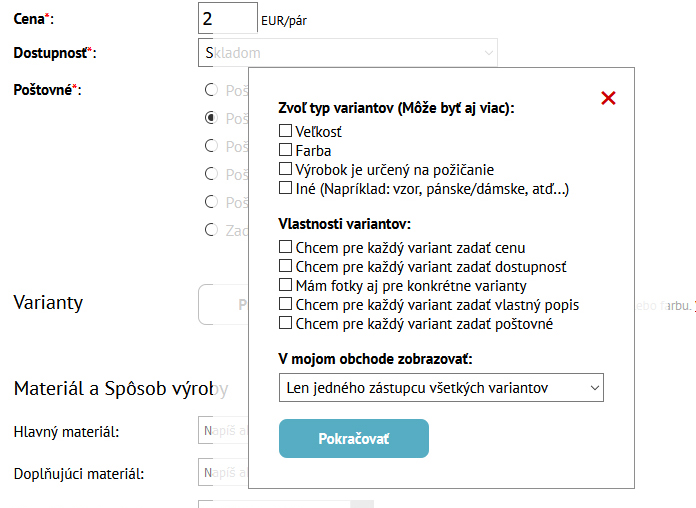
Typ variantov určuje na základe ktorých údajov si bude môcť kupujúci varianty vyberať. Na výber sú Veľkosť, Farba, Výrobok je určený na požičanie alebo Iné (vlastné názvy variantov).
Vlastnosti variantov určujú, ktoré ďalšie údaje budú mať varianty navzájom rozdielne. Tieto údaje môžu byť cena, dostupnosť, fotky, popis a poštovné.
Ďalej vyberáte, či sa vo vašom obchode bude zobrazovať len jeden zástupca všetkých variantov, alebo všetky varianty samostatne.
Aby sa zmeny prejavili, je potrebné ich potvrdiť tlačidlom Pokračovať. Po kliknutí na tlačidlo Pokračovať sa vám zobrazí tabuľka na úpravu variantov a automaticky sa do nej pridajú prvé dva varianty (dva varianty sú minimálny počet variantov).
Typ variantov
Typ variantov určuje, čo bude kupujúci vidieť v zozname variantov pod cenou výrobku. V ponuke sú najčastejšie prípady variantov Veľkosť a Farba, ale je tu aj možnosť Iné, kde si môžete sami vyplniť názov variantu, ktorý kupujúci uvidí. Typ Iné je vhodný, keď chcete nastaviť varianty pre rôzne tvary, vzory, gramáže, atď. Môžete si zvoliť jeden typ, alebo ich kombináciu. Najnovšia pridaná možnosť je Výrobok na požičanie, kde môžete pridať výrobok, ktorý iba požičiavate.
Ako príklad uvedieme kombináciu typov Veľkosť a Farba, kedy sa vám zobrazí nasledovaná tabuľka.
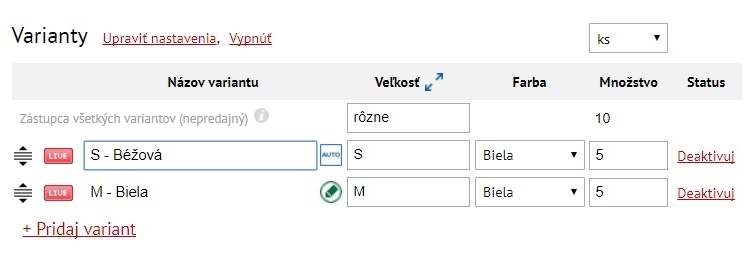
V prvom riadku je vždy Zástupca všetkých variantov, ktorý bude dané varianty zastupovať vo vyhľadávaní alebo vo vašom obchode. Kupujúcemu sa zástupca zobrazuje, keď si ešte nezvolil žiadny variant. Zástupcu nie je možné vložiť do košíka, namiesto košíka sa zobrazuje oznam Najskôr zvoľte variant.
Názov variantu sa vypĺňa automaticky podľa zvolenej farby a veľkosti. Pokiaľ chcete variantu zvoliť iný názov, je potrebné kliknúť na ikonu "zelenej ceruzky" a napísať nový názov. Vlastný názov môžete kedykoľvek prepnúť naspäť na automatický, kliknutím na modrú ikonku "Auto".
Veľkosť je potrebné manuálne vypísať. Pokiaľ máte viac textu a malé políčko vám nestačí, zväčšíte ho kliknutím na ikonku "modrých šípočiek" v hlavičke tabuľky.
Farbu si volíte zo zoznamu farieb, kliknutím na šípku v políčku pre tento parameter. Pokiaľ v zozname nie je farba, ktorú potrebujete, napr. béžová, tak si vyberte najbližšiu farbu k nej, teda bielu. Toto je dôležité, pretože podľa tejto farby bude možné variant vyhľadávať. Na upresnenie farby potom kliknite na zelenú ceruzku pri názve a zadajte vlastný názov.
Množstvo je taktiež potrebné vyplniť. V prvom riadku zástupcu všetkých variant sa spočítava celkové množstvo variantov danej veci. Nad stĺpcom množstvo si môžete zvoliť mernú jednotku variantov (ks, páry, sady).
Ďalší variant pridáte kliknutím na +Pridaj variant. Pokiaľ by ste si zvolili samostatne typ Farba, tak sa vám zobrazí +Pridaj farbu. Ak by ste vybrali len typ Veľkosť, zobrazí sa +Pridaj veľkosť.
Podobne jednoducho by ste vedeli vytvoriť varianty napríklad pre pánske, dámske varianty výrobku, alebo iné komplexnejšie prípady ako vzory, tvary, atď. V takýchto prípadoch bude potrebné zvoliť typ variantov Iné. Pri variantoch typu Iné bude potrebné vyplniť názov všetkých variantov, nakoľko sa nebude generovať automaticky na základe farby ani veľkosti.
Typ a vlastnosti variantov spätne upravujete kliknutím na Upraviť nastavenia vedľa nadpisu "Varianty". Kliknutím na Vypnúť môžete varianty vypnúť. Opätovné zapnutie variantov je možné kliknutím na tlačidlo Pridať varianty. Keď zvolíte ich typ a vlastnosti, varianty sa vrátia späť v rovnakom stave, ako boli pred vypnutím.
Pozor! Každú zmenu v nastaveniach variantov je potrebné potvrdiť kliknutím na tlačidlo Uložiť v spodnej časti stránky.
Vlastnosti variantov
Cez vlastnosti variantov môžete nastaviť ďalšie údaje, ktoré chcete priradiť jednotlivým variantom osobitne. V ponuke sú cena, dostupnosť, fotky, popis a poštovné. Môžete si vybrať žiadnu, jednu alebo viaceré vlastnosti naraz.
V závislosti od toho, koľko vlastností zvolíte, sa tabuľka pre varianty rozšíri o daný počet stĺpcov.
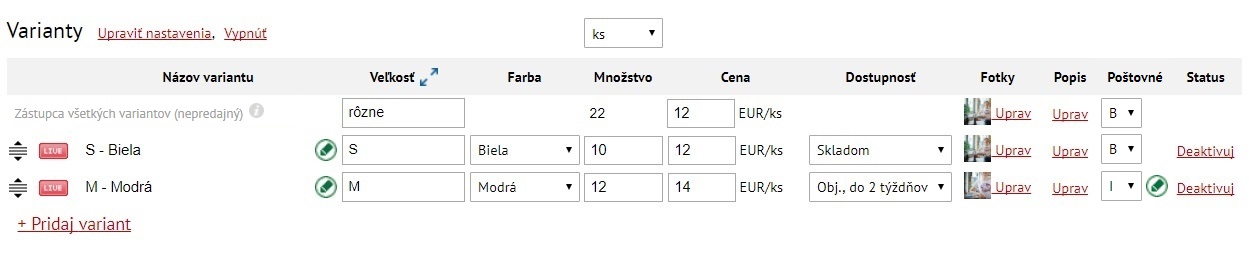
Cenu variantov zadáte jednoducho vyplnením políčok v stĺpci Cena. Cena zástupcu všetkých variantov má len informačný charakter, no je veľmi dôležitá, lebo túto cenu kupujúci vidí napríklad vo vyhľadávaní, kde sa zobrazuje iba zástupca, alebo aj vo vašom obchode, ak nemáte nastavené zobrazovanie variantov samostatne. Môžete sem zadať napríklad najnižšiu alebo najvyššiu cenu spomedzi všetkých variantov.
Dostupnosť nastavujete pre každý variant v stĺpci Dostupnosť výberom cez šípku v políčku.
Fotky pre jednotlivé varianty nahráte kliknutím na "Nahrať fotky" v stĺpci Fotky. Maximálny počet fotiek pre jeden variant je 12. Klikom na link "Nasledujúci variant" v pravo hore sa dostanete na nahrávanie fotiek pre ďalší variant. Takto postupne nahráte fotky pre všetky varianty. V prípade, že chcete zmeniť titulnú fotku pre variant, zmazať fotky alebo zmeniť ich poradie, odporúčame prečítať si túto časť Nápovedy.
Popis variantu zmeníte kliknutím na "Uprav" v stĺpci Popis. Po kliknutí sa vám otvorí okno s popismi všetkých variantov, ktoré sa automaticky preskroluje k popisu variantu na ktorý ste klikli. Popisy všetkých variantov sú pod sebou v jednom okne, aby ste mohli jednoducho nastaviť popisy aj ďalších variantov bez potreby ďalšieho klikania na “Uprav” v stĺpci Popis.
Poštovné pre jednotlivé varianty môžete nastaviť v stĺpci Poštovné výberom cez šípku v políčku. V prípade, že zvolíte pre variant možnosť individuálneho poštovného, tak sa vám automaticky zobrazí okno pre nastavenie individuálneho poštovného variantu. Po vyplnení tohto poštovného je potrebné kliknúť na tlačidlo Uložiť. Ak budete chcieť toto poštovné neskôr znovu upraviť, tak stačí kliknúť na ikonku "zelenej ceruzky" vedľa písmena "I" v stĺpci Poštovné, ktorá sa tam objaví hneď potom, ako variantu nastavíte individuálne poštovné.
Status umožňuje meniť zobrazenie variantu v obchode. Kliknutím na "Deaktivuj" sa variant zmení na neaktívny, teda nie je viditeľný v ponuke variantov. Variant môžete znovu aktivovať kliknutím na "Aktivuj" v stĺpci Status. V prípade, že sa počet kusov variantu vypredá, teda jeho dostupnosť je 0 ks, tento variant sa zobrazuje vo vašej ponuke, ale nie je možné si ho objednať. Kupujúci ho pri výbere variantov v detaile veci vidia sivý.
Vec, ktorej nastavíte varianty je v kategóriách braná ako jedna vec, čiže sa zobrazuje len zástupca variantov. Znamená to, že varianty majú spoločné lajky (spočítavajú sa), spoločné oživovanie, spoločné nominovanie do štýlov, zobrazujú sa ako jedna vec v novinkách aj vo vyhľadávaní.
Výnimkou je len vyhľadávanie podľa farby alebo textovej frázy (napríklad “štvorcové kamienky”) a tiež zobrazenie v obchode, ak ste si v nastaveniach variantov zvolili pre “V mojom obchode zobrazovať” možnosť “Všetky varianty samostatne”.
Praktický príklad ako nastaviť varianty si môžete pozrieť na tomto odkaze.
Pokiaľ chcete svoje už vložené veci zlúčiť do variantov, postup nájdete v tejto časti Nápovedy.

